常见的gif格式动画图片是怎么制作的呢,现在给大家讲解一种方法通过录制屏幕然后转化为gif格式动画图片,可以通过此方法创立演示教程或操作指南等,也可以将自己喜欢的视频制作成gif动......
2021-09-19 401 Camtasia录屏软件 制作gif文件
在基础阶段,我们会涉及到很多的竖式,这些竖式也是可以用MathType编辑出来,比如短除法竖式。下面就来介绍MathType短除法的编辑方法。
具体操作步骤如下:
1.按照自己的使用习惯打开MathType公式编辑器,进入到公式编辑界面。

2.进入到公式编辑界面后,用鼠标点击MathType工具栏模板中的“框模板”,然后在这个模板中,选择使用加有左半框的模板。
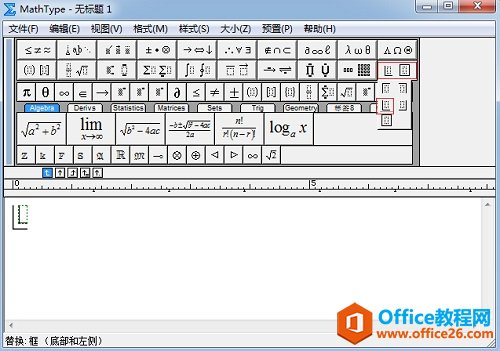
3.在框模板的输入框中输入相应的数字,如果只是一个数字,则直接在输入框中输入数字,如果是两个数字,则再使用一次矩阵模板中“1行、2列”矩阵这个模板,然后再在输入框中输入相应有数字,如下图所示:
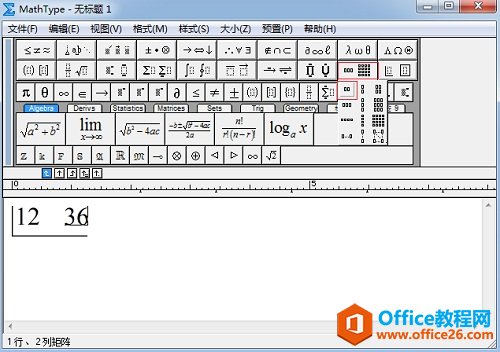
4.框中的数字输入完成后,再将光标放到框模板的左边,输入相应的因数。在短除法右边用回车转行,使用一个1行2列的模板,输入相应的结果。
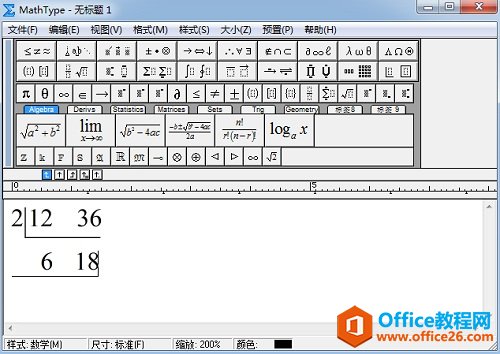
提示:一般短除法我们用来找两个或两个以上数字的最大公因式,当有一个数字的时候我们般用它来找这个数是否能够被某个数整除或开方。需要多次除法时只需要重复这个操作就可以了。在每次使用框模板时需要在短除法的前面加一些空格以使每一行都错开一些。

以上内容向大家介绍了MathType短除法的编辑方法,从上面的操作步骤也可以看出,这个短除法的编辑要比一般的直接编辑公式要麻烦一些,主要是MathType工具栏模板中中没有相应的模板可以直接使用,这就需要一定的技巧将多个模板结合起来使用,或者利用现在的模板进行变换地使用,这都需要进行一定的思考或者尝试。
标签: MathType编辑短除法
相关文章

常见的gif格式动画图片是怎么制作的呢,现在给大家讲解一种方法通过录制屏幕然后转化为gif格式动画图片,可以通过此方法创立演示教程或操作指南等,也可以将自己喜欢的视频制作成gif动......
2021-09-19 401 Camtasia录屏软件 制作gif文件

今天小编带大家了解一下如何利用Camtasia软件获取清晰的屏幕视频。1.屏幕视频在缩放时会丢失质量缩放是拉伸或缩小屏幕录制以将其显示为与原始录制大小不同的大小。这会导致屏幕视频快......
2021-09-18 330 Camtasia获得清晰的屏幕视频